Meester worden van 10.0.0.130 Inloggen: de kracht van je modem ontsluiten
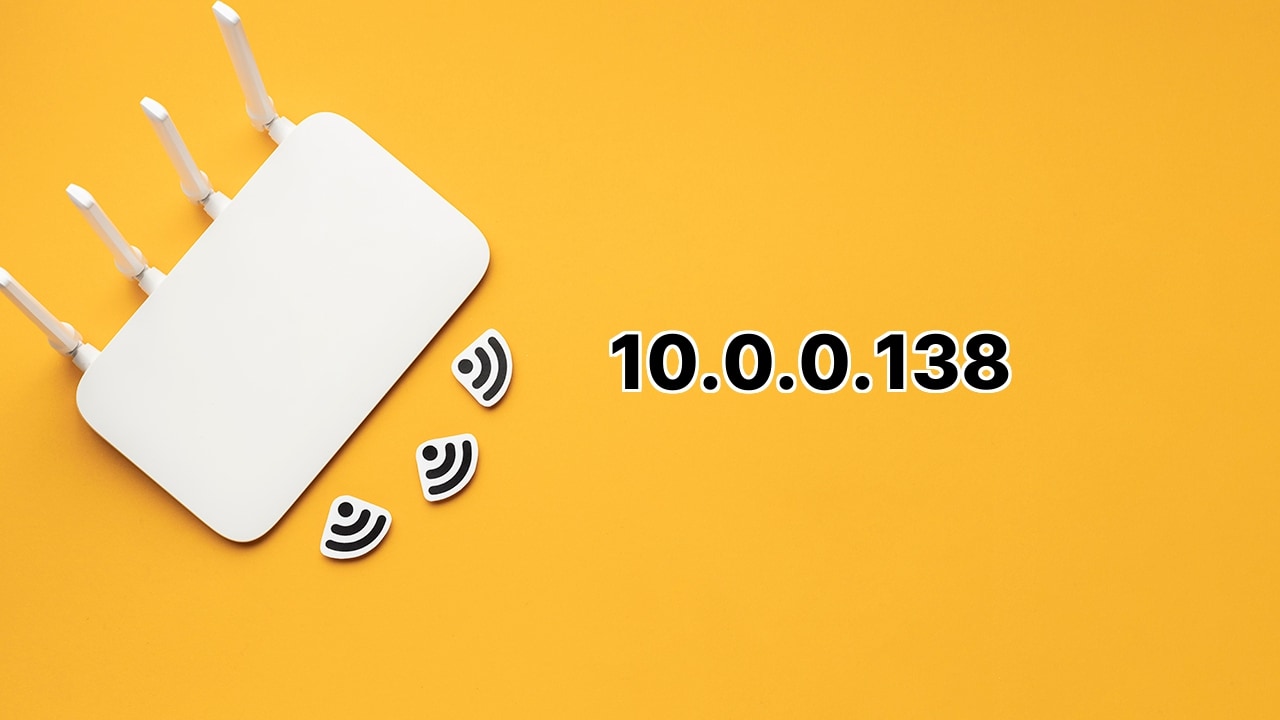
Hou je vast, lieve oude router-vrienden, want we staan op het punt om op een episch avontuur te gaan om de schijnbaar cryptische wereld van 10.0.0.138 inloggen en modeminstellingen meester te worden! 😎 Net zoals het openen van een lootbox in je favoriete online multiplayer, kan het doorgronden van de poort van je modem je fenomenale kracht over je internetrijkdom ontsluiten! Dus, waar wacht je nog op? Laten we erin duiken! 🦸♂️🚀
De code kraken voor 10.0.0.138 Inloggen
Je vraagt je misschien af, wat is dit mysterieuze 10.0.0.138 waar we het over hebben? Nou, het is geen enigmatisch virtueel orakel, maar eerder het standaard IP-adres voor modems van Belong, Telstra, A1 WLAN Box en iiNet om je toegang te geven voor het veranderen van instellingen. Om in te loggen, open je gewoon een browser en typ in de adresbalk 10.0.0.138. Voer de gebruikersnaam en het wachtwoord in, en voila, je hebt de interface van het modem geïnfiltreerd! 🕵️♂️ Voor jouw gemak hebben de meeste modems deze inloggegevens aan de onderkant staan.
Het wachtwoord en de netwerknaam (SSID) van verschillende modems aanpassen
Net zoals elk RPG personage uniek is, zo zijn ook de modeminstellingen gebaseerd op verschillende merken. Laten we eens kijken hoe je de mouwen kunt opstropen en het WiFi-wachtwoord en Netwerknaam (SSID) kunt veranderen op modems van Belong, Telstra en A1.💼📈
- Belong: Na het inloggen, ga je naar ‘Wi-Fi’ en kies je de WiFi-radio band waar je de wijziging wilt aanbrengen. Naam je netwerk en beveilig het met een wachtwoord. Een simpele klik op Toepassen, en je bent klaar! 🎉
- Telstra: In het controlepaneel van Telstra Gateway, klik je op het WiFi-tabblad vanaf de homescreen balk. Hernoem en beveilig je Wi-Fi netwerk met een wachtwoord, en geniet van de overwinning van het succesvol verbeteren van je beveiliging! 🛡️
- A1: Duik in de instellingen pagina van de A1 WLAN Box, klik op ‘Heimnetzwerk’, kies ‘WLAN-Einstellungen’ en vervolgens ‘WLAN-Verschlüsselung’. Hernoem je WiFi-netwerk en stel een wachtwoord in om je netwerk te beveiligen als een fort. Een simpele klik op ‘Speichern’ en je hebt het spel gewonnen! 🏰
Conclusie: 🏁
Daar ga je dan, dappere webstrijders! Je hebt de vaardigheid vermeesterd om je 10.0.0.138 modeminstellingen aan te passen, waardoor je het vermogen hebt om je netwerk te controleren als een top-tier game beheerder. 🎮 Nu kun je ongewenste bandbreedtedieven blokkeren, je eigen gamingverkeer prioriteit geven, en ervoor zorgen dat je altijd de online vuurkracht hebt die je nodig hebt om dominant te zijn! Ga erop uit en verover je netwerk als een ware legende! 👑
Wat is het doel van het IP-adres 10.0.0.138?
Het IP-adres 10.0.0.138 fungeert als de standaard gateway voor bepaalde internetproviders, waaronder Belong, Telstra en A1. Dit betekent dat gebruikers toegang hebben tot de instellingen en configuraties van hun modem (zoals het veranderen van het WiFi-wachtwoord of SSID) door http://10.0.0.138 te bezoeken.
Hoe kan ik inloggen op de pagina 10.0.0.138?
Om in te loggen, open je een webbrowser naar keuze en voer je 10.0.0.138 in de adresbalk in. Zodra de inlogpagina is geladen, voert u de juiste gebruikersnaam en wachtwoord in en klikt u op Inloggen.
Waar kan ik de standaard gebruikersnaam en wachtwoord voor 10.0.0.138 vinden?
De standaard gebruikersnaam en wachtwoord van je modem (ongeacht of het van Belong, Telstra, A1 of iiNet is) zijn meestal gedrukt op een label aan de onderkant of achterkant van het apparaat.
Hoe kan ik mijn WiFi-wachtwoord en netwerknaam bij Belong aanpassen?
Ga naar het configuratiepaneel van de Belong-modem en selecteer Wi-Fi. Kies de door jou gewenste frequentieband (2,4 GHz of 5 GHz) en voer de nieuwe SSID en wachtwoord in voordat je op Toepassen klikt om je wijzigingen op te slaan.
Wat zijn de stappen om het Wi-Fi-wachtwoord en netwerknaam op mijn Telstra-gateway te wijzigen?
Nadat je bent ingelogd op het Telstra bedieningspaneel, navigeer je naar Wi-Fi vanuit het menu op het startscherm. Voer je gekozen netwerknaam en netwerksleutel (Wi-Fi-wachtwoord) in en selecteer Toepassen om je wijzigingen op te slaan.
Hoe wijzig ik mijn WiFi-wachtwoord en SSID van mijn A1 WLAN Box?
Log in op de configuratiepagina van je A1 WLAN Box, klik vervolgens op Heimnetzwerk en selecteer WLAN-Einstellungen. Ga verder naar WLAN-Verschlüsselung en voer je gewenste SSID en WiFi-wachtwoord in. Klik na het maken van de nodige wijzigingen op Speichern om je instellingen op te slaan.
Kan ik het standaard gateway IP-adres wijzigen?
Ja, je kunt het standaard gateway IP-adres wijzigen. Het veranderen van de standaard 10.0.0.138 vereist echter een geavanceerd begrip van netwerkconfiguratie, aangezien onjuiste instellingen je internetverbinding kunnen verstoren.
Hoe kan ik het huidige IP-adres van mijn modem of router controleren?
Je kunt het huidige IP-adres van je modem of router controleren door naar de netwerkinstellingen op je verbonden apparaat te navigeren. Zoek naar de ‘Standaard Gateway’ of ‘Router’ onder de netwerkeigenschappen, en je vindt daar het IP-adres.
Kan ik 10.0.0.138 gebruiken om andere instellingen van mijn modem of router te beheren?
Ja, je kunt de 10.0.0.138 gateway gebruiken om diverse instellingen van je modem of router te beheren en aan te passen, waaronder maar niet beperkt tot het WiFi-wachtwoord, Netwerknaam (SSID) en beveiligingsinstellingen.
Waar staat de term ‘SSID’ voor?
SSID staat voor Service Set Identifier. Dit is de technische term voor je netwerknaam en is wat verschijnt wanneer apparaten zoeken naar beschikbare WiFi-netwerken.
Is er een verschil tussen de 2.4GHz en 5GHz frequentiebanden?
Ja, er is een significant verschil. De 2,4 GHz frequentieband heeft een langer bereik maar lagere snelheden, terwijl de 5 GHz-band snellere snelheden maar een korter bereik biedt. Dit verschil is cruciaal bij het instellen van je netwerk voor specifieke gebruikseisen.
Wat doe ik als ik mijn inloggegevens voor de pagina 10.0.0.138 ben vergeten?
Als je je inloggegevens bent vergeten, kun je de standaard gebruikersnaam en wachtwoord vinden op het label aan de onderkant of achterkant van je modem. Als alles faalt, raadpleeg dan je serviceprovider of reset je modem naar de fabrieksinstellingen.
Hoe kan ik mijn modem resetten als ik niet kan inloggen?
Als je niet kunt inloggen, zoek dan de fysieke resetknop op je modem—meestal een klein gat waar je een pin of paperclip kunt insteken. Houd de resetknop 10-15 seconden ingedrukt. Na het loslaten, zal het modem opnieuw opstarten en terugkeren naar de fabrieksinstellingen. Let op dat dit alle gepersonaliseerde instellingen verwijdert.
Waar staat ‘WLAN’ voor?
‘WLAN’ is een afkorting voor Wireless Local Area Network. Het betekent een netwerk dat apparaten draadloos laat verbinden, en biedt internettoegang zonder dat er fysieke verbindingen zoals draad of kabels nodig zijn.
Wat is het doel van de optie Heimnetzwerk in de instellingenpagina van de A1 WLAN Box?
De optie Heimnetzwerk op de instellingenpagina van de A1 WLAN Box brengt je naar de configuraties van het thuisnetwerk, waarmee je instellingen zoals je SSID (netwerknaam) en WiFi-sleutel (wachtwoord) kunt beheren.
Wat is een ‘gateway’ in netwerkbegrippen?
In netwerktermen is een ‘gateway’ een hardware-apparaat of server dat een brug of pad biedt voor data van het ene netwerk naar het andere — zoals van je lokale netwerk (LAN) naar het internet. In deze context fungeert 10.0.0.138 als jouw gateway om toegang te krijgen tot de configuraties en instellingen van je modem of router.
Kan ik mijn WiFi-wachtwoord en SSID regelmatig wijzigen?
Ja, je kunt je WiFi-wachtwoord en SSID zo vaak wijzigen als je wilt. Sommige mensen raden zelfs aan om deze instellingen periodiek te wijzigen om veiligheidsredenen.
Wat gebeurt er als ik mijn WiFi-wachtwoord vergeet?
Als je je WiFi-wachtwoord vergeet, kun je dit resetten via de 10.0.0.138 gateway, op voorwaarde dat je de inloggegevens onthoudt. Als je deze ook bent vergeten, moet je mogelijk het modem resetten naar de fabrieksinstellingen.
Kan ik het IP-adres 10.0.0.138 gebruiken als ik niet geabonneerd ben op Belong, Telstra of A1?
Het IP-adres 10.0.0.138 is een standaard gateway voor bepaalde ISP’s zoals Belong, Telstra en A1. Als de jouwe niet een van die is, kan je gateway IP anders zijn. Je moet verwijzen naar de instructies van je specifieke ISP of het label op je modem controleren voor het juiste IP-adres.
Waarom tonen sommige pagina’s dat de pagina niet kan worden bereikt als ik probeer toegang te krijgen tot 10.0.0.138?
Als je een onbereikbare pagina tegenkomt, kan er een verbindingsprobleem zijn tussen je apparaat en de modem. Controleer of je apparaat verbonden is met het juiste netwerk, de modem is ingeschakeld, of probeer een ander apparaat of browser. Als geen van deze werkt, raadpleeg dan je serviceprovider.
 ping.fm
ping.fm 